Bu Siteye Ulaşılamıyor Sorunu Nasıl Çözülür?

İnternet, insanların günlük yaşamlarının vazgeçilmez bir parçası haline geldi. İnternete ayırdığımız zaman sırasında bazı aksaklık ve sorunlarla karşılaşabiliyoruz. Bu siteye ulaşılamıyor sorunu da karşılaştığımız sorunlardan bir tanesi olarak ön plana çıkıyor. Peki çok sık karşımıza çıkan bu siteye ulaşılamıyor sorunu nasıl çözülür?
İnternet deneyimimiz sırasında yaşadığımız aksiliklerden bir tanesi olan bu siteye ulaşılamıyor sorununun çözümü hakkında sizin için rehber niteliğinde olacak bir yazı hazırladık. Sizler de rehberimizi inceleyerek karşılaştığınız sorun hakkında ayrıntılı çözüm önerilerine ulaşabilirsiniz. Lafı daha fazla uzatmadan sizler için hazırladığımız rehberimize göz atalım.
Bu Siteye Ulaşılamıyor Sorunu Nedir?
İnternet deneyiminiz sırasında kullandığınız web tarayıcısı, kimi zamanlarda uyarı ve hatalar verebilmektedir. Bu hatalar arasında bu siteye ulaşılamıyor sorunu, kullanıcıların sıklıkla karşılaştığı bir sorun olarak ön plana çıkmaktadır. Bu hata, genellikle bir web siteye giriş yapmak isteyen kullanıcıların karşısına çıkar. Farklı zamanlarda ve koşullarda karşımıza çıkan bu siteye ulaşılamıyor sorununun farklı sebep ve sonuçları olabilmektedir.
Bu siteye ulaşılamıyor hatasının en sık karşılaşılan nedenlerinden bir tanesi internete girilen cihazın internet bağlantısının olmamasıdır. Bununla beraber hataya modem ve cihaz arasındaki bağlantıda herhangi bir sorun olması durumunda da rastlayabilirsiniz.
Bütün bunlara ek olarak kullandığınız internet tarayıcısındaki çerezlerde sorun varsa bu sorunla karşı karşıya kalabilirsiniz. Bu siteye ulaşılamıyor hatasının birden fazla nedeni olduğu için birden fazla çözümü de vardır. Şimdi o çözümleri inceleyelim.
Bu Siteye Ulaşılamıyor Sorunu Nasıl Çözülür?
Öncelikle siteye ulaşılmamasının sebebinin sitenin sunucusunda yaşanan bir yoğunluktan kaynaklı olma ihtimali olduğunu unutmamanız gerekiyor. Örnek vermek gerekirse bir indirim haberinin veya uzun süre sonra açıklanan herhangi bir sonucun internet sitesi üzerinden ilan ediliyor olması internet kullanıcılarının aynı anda siteye giriş yapmak istemesini ortaya çıkarır. Dolayısıyla internet sitelerinin sunucularında aksaklık yaşanır.
Bu durumlarda internet sitesinin aşırı miktarda kullanıcı tarafından aynı zaman diliminde tıklanması hataya neden olur. Dolayısıyla web sitesinin kapasitesinin üzerinde sunucu sorun meydana getirebilmektedir. Bu durum karşısında internet kullanıcıların yapabileceği bir şey yoktur. Sorunun çözümü, girilmek istenilen internet sitesine bağlıdır.
Eğer sorun tıkladığınız internet sitesinden değil de sizin cihazınızdan kaynaklanıyorsa sizler için açıklayacağımız çözüm önerileri ile sorunu ortadan kaldırabilirsiniz.
Tarayıcı Verilerini Temizleme
Kullandığınız tarayıcı üzerinde birikmiş veriler, bu siteye ulaşılamıyor hatası ile karşı karşıya kalmanıza neden olur. Tarayıcınızın verilerini uzun süredir temizlemiyorsanız bu hatayla karşılaşmanızın nedeni tarayıcı verilerinizi temizlememenizden kaynaklanıyor olabilir.
Bundan dolayı bu hatayla karşılaştığınız zaman ilk olarak tarayıcı verilerinizi kontrol etmeniz gerekiyor. Bunun için de tarayıcınızın “Geçmiş” veya “Önceki sekmeler” sayfasına gitmelisiniz. Geçmiş verilerinizin yer aldığı konum, kullandığınız tarayıcıya göre farklılık göstermektedir. Ancak tüm tarayıcılarda geçmiş sekmesini tarayıcının ayarlar sayfasından kolaylıkla bulabilirsiniz.
Geçmiş verilerde bu siteye ulaşılamıyor hatası ile karşılaşmanıza sebep olan en önemli etkenlerden birisi önbellek oluyor diyebiliriz. Bundan dolayı tarayıcı verilerini temizlemek aslında önbellek temizliği yaptığınız için oldukça önemli ve sorunun çözümü için etkili olacaktır. Eğer önbellek temizliğini nasıl yapabileceğinizi bilmiyorsanız sizler için hazırlamış olduğumuz önbellek temizleme rehberimize göz atabilirsiniz.
Eğer tarayıcı verilerinizi temizlediğiniz halde karşılaştığınız sorun çözülmüyorsa rehberimizin devamında sizler için açıkladığımız alternatif çözüm önerilerini denemeniz gerekmektedir.
DNS Adresini Değiştirme
Bu siteye ulaşılamıyor hatasının sebeplerinden bir tanesi de DNS sunucusunun girmek istediğiniz siteyi bulamamasıdır. Bu sorunun çözümü için ise cihazınızın DNS ayarlarını değiştirmektir. Bu sorun, genellikle cihaz ayarlarında DNS ayarlarını otomatik olarak ayarladıysanız karşınıza çıkar. Bundan dolayı eğer bu siteye ulaşılamıyor hatası ile karşılaşıyorsanız DNS ayarlarınızı elle girmeniz gerekebilir.
DNS ayarlarını değiştirme işlemi, farklı işletim sistemlerinde farklı şekillerde gerçekleştirilmektedir. Yapacağınız adımlar farklı olsa da dikkat etmeniz gereken bazı ortak noktalar mevcut. Bu noktalardan en önemlisi, belirleyeceğiniz DNS adreslerinin olacağını söyleyebiliriz.
Bundan dolayı el ile DNS adresi girerken belirleyeceğiniz DNS sunucularında dikkatli davranmanızı tavsiye ediyoruz. Aksi takdirde sadece belirli sitelerde yaşadığınız bu siteye ulaşılamıyor hatası ile birçok sitede karşılaşma ihtimaliniz oluşacaktır. DNS ayarını değiştirmek bu siteye ulaşılamıyor sorununu çözdüğü gibi internetin hızında da bir değişiklik olduğunu fark edeceksiniz.
Şimdi gelin farklı işletim sistemlerinde DNS ayarlarını nasıl değiştirebileceğinize yakından bakalım.
Windows DNS Ayarını Değiştirmek
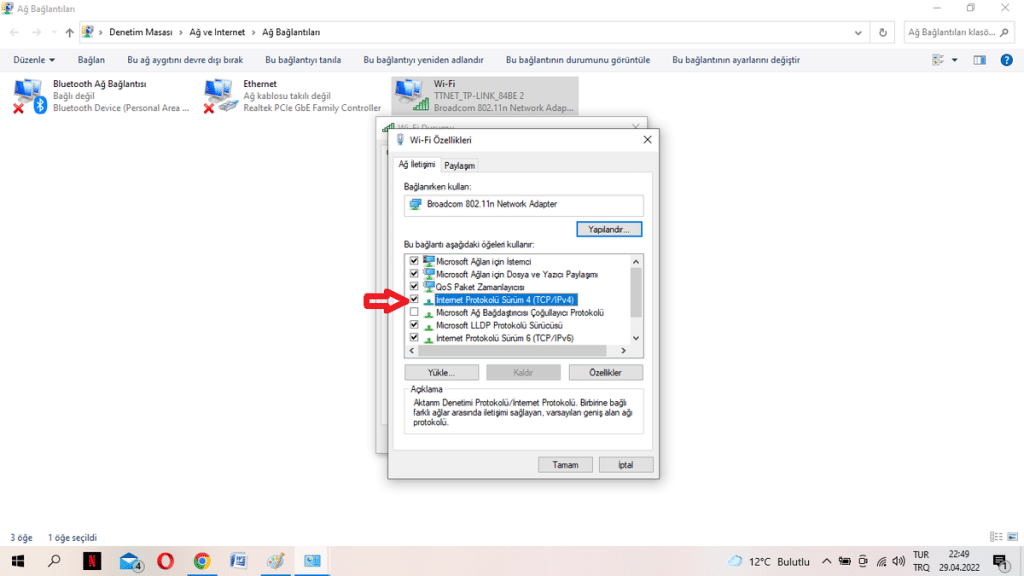
- Windows cihazınız üzerinden DNS ayarlarını değiştirmek için bilgisayarınızın “Ağ ve İnternet” ayarlarından yararlanmanız gerekir.
- Bu ayarlar içerisindeki “Durum” bölümünde yer alan mevcut internet bağlantınıza sağ tıklayarak özellikler seçeneğini seçin.
- Daha sonrasında açılan ekranda bulunan “Ağ İletişimi ” kısmında yer alan ” İnternet Protokol Sürüm 4” ifadesini seçin. Böylece açılacak olan ekran üzerinden dilediğiniz DNS ayarını girebilirsiniz.
Mobil Cihazlarda DNS Ayarını Değiştirmek
Telefonlarda bu siteye ulaşılamıyor hatasını gidermek bilgisayarlarda olduğu gibi DNS ayarlarını değiştirmek ile çözülebilir. Ancak bu cihazlarda DNS ayarlarının nasıl değiştirileceğini bilmeyen kullanıcılar mevcut. Bundan dolayı gelin hep birlikte mobil cihazlarda DNS ayarlarının nasıl değiştirilebileceğine yakından bakalım.
iOS Cihazlarda DNS Ayarını Değiştirmek
- iOS cihazınızda “Ayarlar” seçeneğine dokunun.
- Bu sayfada “Wi-Fi” seçeneğine dokunun.
- Karşınıza çıkan listede DNS sunucusunu değiştireceğiniz ağa tıklayın.
- “DNS’i ayarla” seçeneğine dokunun.
- “Sunucu ekle” seçeneğine basarak cihazınızda kullandığınız DNS ayarını kaldırarak kullanmak istediğiniz DNS adresini yazın.
Android Cihazlarda DNS Ayarını Değiştirmek
- Telefonunuzda “Ayarlar” kısmına dokunun.
- Ondan sonra karşınıza çıkan ekranda “Ağ ayarlarını Yönet” seçeneğine dokunun.
- “Gelişmiş seçenekleri Göster” seçeneğine bastıktan sonra karşınıza çıkacak sayfada “IP Ayarları” kısmını pasif hale getirin.
- Sonrasında ekrandaki ilgili bölümleri istediğiniz DNS sunucusu olarak doldurun.
DNS Önbelleğini Temizlemek
İnternet kullanımımıza bağlı olarak cihazlarımızda DNS verileri birikebilmektedir. Biriken bu DNS verileri çeşitli sorunlar doğurur. Bunlardan bir tanesi de bu siteye ulaşılamıyor hatasıdır.
Cihazlardaki DNS önbelleği, internet kullanıcılarının girdikleri web sitelerinin verilerini saklar. Sonrasında bu siteye tekrar girmek isteyen internet kullanıcıları bilgisayarda saklanan bu dataları kullanarak siteyle daha hızlı bağlantı sağlar.
Bu sistemle girmek istediğiniz site, kendi güncellemesi ile IP değişikliği gibi bir değişiklik yaptıysa bilgisayarınız daha önce kaydetmiş olduğu dataları kullanarak siteye girmekte ısrarcı olur. Bu durum bilgisayarınızdaki eski verilerin otomatik olarak kullanılması ile sitenin yeni IP adresine girmekte sorun çıkarır. Bu sorun genellikle karşımıza bu siteye ulaşılamıyor hatası olarak çıkar.
Dolayısıyla bu sorunu gidermek için öncelikle bilgisayarınızda yer alan eski site verileri silinmelidir. Bu işlemin detaylarını aşağıda anlatacağız.
Windows Üzerinden DNS Önbelleği Temizlemek
- Bilgisayarınızda Windows arama çubuğu kısmına “Cmd” yazın.
- Karşınıza uygulama formatında bir “Komut İşlemi” çıkacaktır. Bu dosyaya tıklayın.
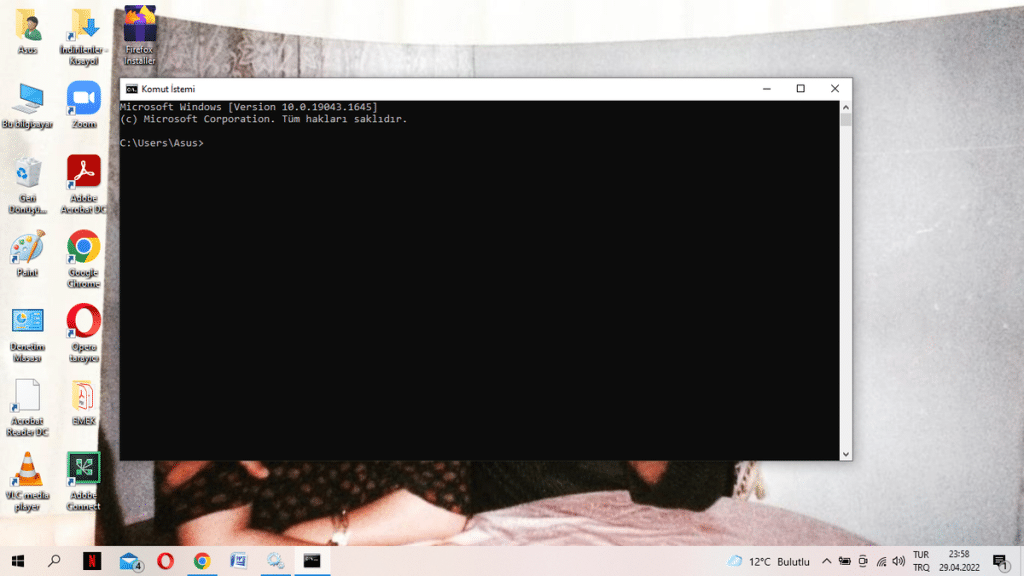
- Karşınıza çıkan siyah ekrana kod girmeniz gerekir.
- “ipconfig /flushdns” , “ipconfig /release”, “ipconfig /renew” şeklindeki ikili kodları ikili gruplar halinde girerek “Enter” tuşuna basın.
Verdiğimiz çeşitli komutları sonuca ulaşana kadar uyguladıktan sonra bilgisayarınızı yeniden başlatın. Bu siteye ulaşılamıyor sorununun çözülüp çözülmediğini anlamak için girmek istediğiniz siteye tekrar girmeyi deneyin.
MacOS Üzerinden DNS Önbelleğini Temizlemek
- İlk olarak Mac OS işletim sistemine sahip bilgisayarınızın arama çubuğuna “Terminal” yazın.
- Ondan sonra karşınıza kod girebileceğiniz bir ekran çıkacaktır.
- Ekrana cihazınıza uygun olan kodu girerek “Enter” tuşuna basın. Gireceğiniz kod cihazınızın versiyonuna göre değişiklik gösterir. Cihazınıza uygun olan kodu bulmanız için aşağıda liste yer almaktadır.
Bu adımdan sonra cihazınızın DNS önbelleğini temizlemiş olursunuz.
- Sürümü Mac OS X 10.10 olan Mac’lerde: sudo discoveryutil udnsflushcaches
- Sürümü Mac OS X 10.9 olan Mac’lerde: sudo killall -HUP mDNSResponder
- Mac OS X sürümü 10.8 olan Mac’lerde : sudo killall -HUP mDNSResponder
- Mac OS X sürümü 10.7 olan Mac’lerde: sudo killall -HUP mDNSResponder
- Sürümü Mac OS X 10.6 olan Mac’lerde: sudo dscacheutil –flushcache
- Mac OS X 10.5.1 ve daha alt sürümlere sahip olan Mac’lerde: sudo lookupd –flushcache
Mobil Cihazlarda DNS Önbelleği Temizlemek
Bilgisayarda temizlenen ön bellek, mobil cihazlarda da temizlenebilir. Bu sayede bu siteye ulaşılamıyor sorununu mobil cihazınızda alıyorsanız, cihazınızda DNS önbelliği temizlemenizi tavsiye ediyoruz.
Android Cihazlarda DNS Önbelleği Temizlemek
Android cihazlarda DNS önbelleği telefonda kullanılan tarayıcı üzerinden kolayca temizlenebilir. Bunun için yapmanız gerekenler:
- İlk olarak telefonunuzun “Ayarlar” kısmına girin.
- Sonrasında “Uygulamalar” başlığını tıklayın.
- Karşınıza çıkan uygulamalar arasında önbelleğini silmek istediğiniz tarayıcınızı seçin.
- Seçtiğiniz uygulama sayfasında “Depolama” kısmına dokunun.
- Daha sonra açılan ekranda yer alan “Önbelleği Temizle” seçeneğine tıklayarak cihazınızdaki DNS önbelleğini temizleyebilirsiniz.
iOS Cihazlarda DNS Önbelleği Temizlemek
Telefonunuzdaki Wi-Fi bağlantısını kapatıp yeniden açmak DNS önbelleğini kolayca temizlemenizi sağlar. Bunun yanında iOS cihazınızda uçak modunu bir süre etkinleştirerek bekledikten sonra devre dışı bırakmak etkili olacaktır. Yapacağınız bu işlem iOS cihazınızda DNS önbelleğini kolayca temizlemeniz için yeterli olur. Uçak modunu etkinleştirmek ve devre dışı bırakmak için telefonunuzun kontrol panelinden yararlanabilirsiniz.
Genel Değerlendirme
İnternet kullanıcıları internette vakit geçirdikleri süre boyunca çeşitli internet hatalarıyla karşı karşıya kalabilmektedir. Bunlardan bir tanesi ve en sık rastlananlardan olan bu siteye ulaşılamıyor hatasını ayrıntılı bir şekilde inceledik. Bu soruna çeşitli çözüm yolları önerdik.
Bu siteye ulaşılamıyor sorununun birden fazla çözümünün olmasının nedeni aslında bu hatanın birden fazla nedeninin olmasıdır. Örneğin yazıda da ayrıntılı olarak bahsettiğimiz gibi sorun eğer DNS ayarından geliyorsa DNS ayarlarını değiştirerek giderebiliriz. Bunun yanı sıra sorun çerezlerden dolayı karşımıza çıkıyor ise yazıda onun için bir çözüm yolu sunuldu.
Verdiğimiz çözüm yolları hala siteye girmenize imkan sağlamamışsa bu sorunun nedeninin girmek istediğiniz site olabileceğini unutmayın. Girmek istediğiniz web sitesinin yaşadığı yoğunluk bu siteye ulaşılamıyor sorununu ortaya çıkarabilir. Bu durumda internet kullanıcıların yapacağı bir şey yoktur. Bu durumla karşılaştığımızda yapabileceğimiz tek şey web sitesinin teknik sorunlarını çözmesini beklemek olacaktır.
Bütün bunlara ek olarak bu siteye ulaşılamıyor sorunu sadece bilgisayarlarda değil aynı zamanda telefonlarda da karşımıza çıkar. Telefonunuzda bu durumla karşılaştığınızda yapmanız gereken öncelikle telefonunuzda yer alan ve DNS ayarlarınızı etkileyebilecek uygulamaları telefonunuzdan kaldırmak olacaktır. Ayrıca telefonunuzun ağ ayarlarını etkileyecek uygulamaları da kaldırmanız gerekir.
Sizin için sunduğumuz çözüm yollarının yanında bilgisayarınızın veya cihazınızın internet bağlantısı sorunu yaşamadığına emin olmalısınız. İnternet bağlantısı sorunu bu siteye ulaşamıyor hatası ile karşı karşıya kalmanıza neden olur. Dolayısıyla modeminizde bir sorun olup olmadığını kontrol etmelisiniz.
Modeminizdeki sorunu kontrol ederken modeminizi açıp kapatmanızı önerebiliriz. Bu işlemden sonra hâlâ sorunla karşılaşmaya devam ediyorsanız internet hizmeti aldığınız firmayla iletişime geçmeniz gerekir. Aynı şekilde internet alt yapınızda bir sorun oluşmuş olabilir.
Bu siteye ulaşılamıyor sorunu için hazırladığımız rehberimiz burada sona eriyor. Sizler de birçok kullanıcının çok sık karşılaştığı bu siteye ulaşılamıyor sorunu ile ilgili soru ve düşüncelerinizi aşağıdaki yorum bölümünden bizlerle paylaşabilirsiniz.




